Apple Mail에 또 다른 기회를 줄 때입니다

수년 동안 Apple Mail은 과거에 갇힌 이메일 클라이언트처럼 느껴졌습니다. 그리고 많은 사용자가 서비스를 프리미엄 타사 대안과 교환했습니다. 당신도 그랬다면, 많은 업데이트 후에 Apple Mail이 이제 그들 중 최고와 함께 할 수 있다는 사실에 기뻐할 것입니다.
macOS용 메일이 이제 현대적으로 느껴집니다.
수년 동안 Mac용 Apple Mail은 iPhone 및 iPad 버전과 비교할 때 다른 앱처럼 느껴졌습니다. 이 사실만으로도 많은 사람들이 더 현대적인 느낌의 대안을 찾게 되었습니다. Apple은 2020년 macOS 11 Big Sur 출시와 함께 macOS UI를 개편하기로 결정했으며, 이와 함께 새로운 모습의 Mail 앱이 출시되었습니다.
Mail과 macOS는 이제 iOS 및 iPadOS와 더 유사하며 혼란과 데드 스페이스가 줄었습니다. 창 맨 위에 있는 얇은 컨트롤 스트립을 제외한 모든 버튼과 회색 도구 모음이 지겹도록 사라졌습니다.
나머지 공간은 메시지 내용, 현재 사서함 또는 계정 목록을 표시하는 데 사용됩니다.
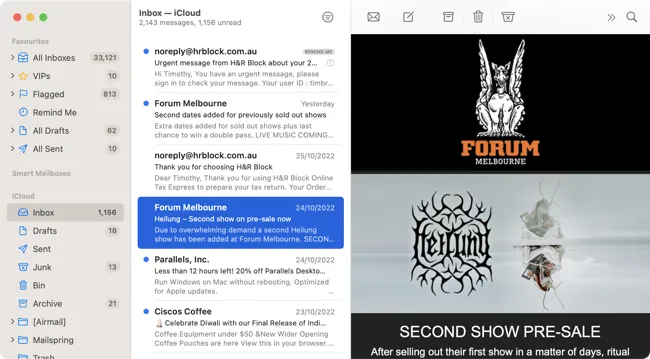
iPhone 및 iPad 버전과 달리 원하는 경우 이전과 마찬가지로 자유롭게 앱을 사용자 지정할 수 있습니다. 도구 모음을 마우스 오른쪽 버튼으로 클릭하고 원하는 만큼 추가 버튼을 추가하고, 텍스트 보기와 아이콘 보기 사이를 전환하고, 구분선을 추가하는 등의 작업을 수행합니다.
원하는 경우 화면 상단의 보기 메뉴를 파고들어 정말 엉망으로 만들 수 있습니다. 탭 표시줄을 표시하거나 하단 미리보기를 위해 깔끔한 열 레이어를 버리거나 대화별 그룹화를 비활성화합니다. 그러나 기본 설정은 간단한 무료 이메일 앱에서 요청할 수 있는 거의 전부이기 때문에 그렇게 해서는 안 됩니다.
다행스럽게도 돌아다니기 위해 의존하는 데스크톱 트릭은 메일 내에서 살아 남았습니다. 파일을 창으로 드래그 앤 드롭하여 첨부 파일을 추가하고, 동일한 이전 Mail 키보드 단축키를 사용하거나 직접 작성하고, 수신 메시지를 라우팅하는 규칙을 설정하고, 스마트 메일함을 생성하여 특정 메시지를 걸러낼 수 있습니다.
메일이 추적 픽셀을 물리침
Apple에는 iPhone 및 Mac 버전의 메일 모두에 대한 이메일 개인 정보 보호 규칙에 대한 단일 확인란이 있으며, 모바일의 경우 설정 > 메일 > 개인 정보 보호 또는 데스크탑의 경우 메일 > 설정 > 개인 정보에서 액세스할 수 있습니다. 메일 활동 보호 기능은 보다 개인적인 이메일 경험을 제공합니다. 2021년에 도입되어 마케터들을 궁지에 몰아넣었습니다.
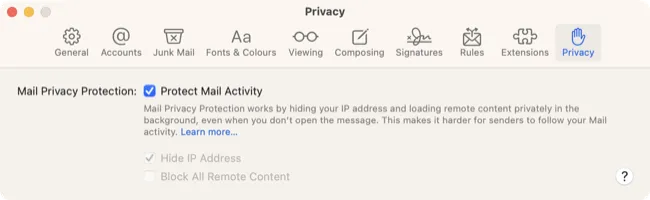
이 기능은 귀하의 IP 주소를 보호하고 귀하가 누구이며 마케팅 이메일을 열었는지 감지하려는 추적 픽셀로부터 보호합니다. Apple 서버의 이메일(추적 픽셀 포함) 내에 전달된 원격 콘텐츠의 복사본을 저장하여 작동합니다. 원격 콘텐츠가 포함된 이메일을 볼 때 이 데이터는 마케팅 담당자가 아닌 Apple에서 다운로드됩니다.
이는 마케터가 메시지를 공개하는 사람을 확인하기 위해 의존하는 “공개 요금”이 더 이상 신뢰할 수 없음을 의미합니다. 또한 이메일을 귀하의 IP 주소나 웹에서 귀하를 추적하는 광고주로부터 수집한 브라우징 활동에 연결할 수 없습니다. 수신하는 스팸의 양을 줄이지는 못하겠지만 사용자의 손에 좀 더 많은 제어권을 부여합니다.
유용한 일정, 미리 알림 및 보내기 실행 취소 기능
Mail for macOS 13 Ventura에는 값비싼 이메일 솔루션에서 흔히 볼 수 있는 “있으면 좋은”추가 기능이 함께 제공됩니다. 첫 번째 기능을 사용하면 이메일을 미리 예약할 수 있습니다. 즉, 메시지를 보낼 시간을 선택하고 (인터넷에 연결되어 있는 한) Mail이 나머지를 처리하도록 할 수 있습니다. 그런데 메일을 예약하는 것은 좋은 일입니다.
이 기능은 이메일을 작성할 때 보내기 버튼 옆에 있는 드롭다운 상자를 사용하여 액세스합니다(또는 모바일에서 보내기 버튼을 길게 탭). 미리 설정된 시간에서 선택하거나 “나중에 보내기…”옵션을 사용하여 정확한 시간을 설정할 수 있습니다. 메시지는 전송될 때까지 “나중에 보내기”사서함에 보관됩니다.
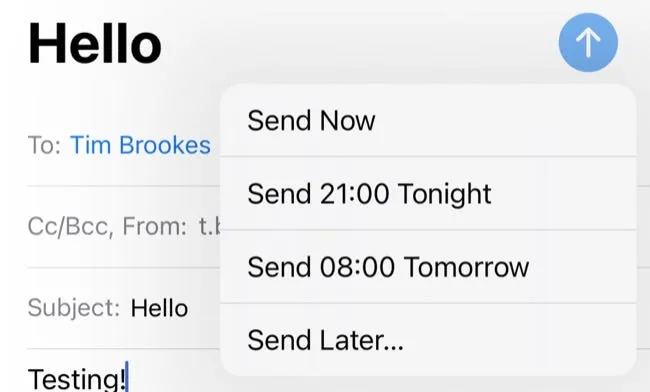
메일 메시지를 오른쪽으로 스와이프하고 “알림”을 선택하여 나중에 처리하려는 메시지에 대한 알림을 받을 수도 있습니다(Mac에서는 마우스 오른쪽 버튼을 클릭할 수도 있음). 알림을 받을 시간을 설정하면 Mail이 선택한 시간에 해당 이메일을 다시 표시합니다. Mail은 귀하의 활동에 따라 후속 조치를 취할 수 있는 이메일을 자동으로 표시합니다.
Apple Mail은 신속하기만 하면 실수로 보낸 메시지를 마침내 취소할 수 있습니다. Gmail과 같은 서비스에는 오랫동안 이 기능이 있어 보내기를 누를 때 지연으로 효과적으로 작동합니다. 모바일과 데스크톱의 앱 설정에서 이 간격을 늘릴 수 있지만 10초 동안 “실행 취소”를 누르고 메시지를 다시 보내기 전에 편집할 수 있습니다.
내 이메일 숨기기와 통합(iCloud+ 필요)
iCloud 저장 공간에 대해 비용을 지불하면 몇 가지 보너스 기능에 액세스할 수 있는 iCloud+ 구독자가 됩니다. 하나는 웹 요청을 효과적으로 익명화하기 위해 Apple 서버를 통해 Safari 탐색을 라우팅하는 iCloud Private Relay입니다. 다른 하나는 내 이메일 숨기기라는 유용한 기능입니다.
내 이메일 숨기기는 온라인 서비스에서 사용할 “버너”이메일 주소를 만들 수 있도록 하여 작동합니다. Mac, iPhone 또는 iPad에서 시스템 전체에서 이 작업을 수행할 수 있으며 Mail을 사용하면 이메일을 작성할 때 “보낸 사람”드롭다운을 사용하여 주소를 빠르게 만들 수 있습니다.
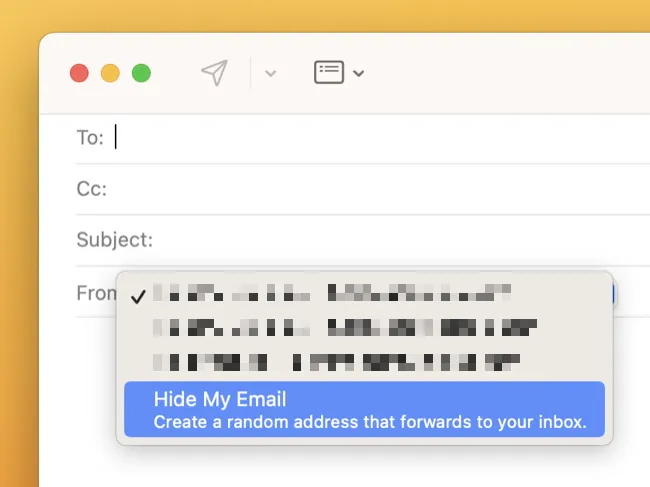
이 이메일 주소를 사용하여 실제 이메일 주소를 제공하지 않고도 계정에 가입하거나 발신 메시지를 보낼 수 있습니다. 메일링 리스트에서 스팸 메일을 보내기 시작하거나 대화 상대로부터 더 이상 메일을 받고 싶지 않은 경우 iCloud 설정에서 주소를 비활성화하거나 삭제할 수 있습니다.
서비스가 거의 모든 작업을 수행하기 위해 이메일 주소를 요청하는 세상에서 좋은 안전망입니다. 주소를 영원히 유지하거나 나중에 아무 위험 없이 “실제”이메일 주소를 포기할 수 있습니다.
다른 앱은 무엇을 제공합니까?
Apple Mail은 아마도 Mac, iPhone 및 iPad 사용자를 위한 최고의 “기본”이메일 앱일 것입니다. 다른 수준의 생산성을 도입하는 메일 예약과 같은 최근 추가 기능으로 작업을 잘 수행합니다. 0달러라는 매우 저렴한 가격 때문에 대부분의 사람들에게 프리미엄 대안(특히 지속적인 구독)에 돈을 지불하는 것을 권장하기는 어렵습니다.
그러나 다른 앱에는 생산성 기능, 인터페이스 디자인에 대한 다양한 접근 방식 또는 특정 이메일 공급자(예: Gmail)에 대한 초점 등 몇 가지 차이점이 있습니다.
아마도 가장 파괴적인 이메일 앱은 당신이 그것을 열 때 가장 중요한 이메일 메시지를 당신 앞에 놓을 것을 약속하는 클라이언트인 Hey 일 것입니다. 이 앱은 연간 99달러이므로 많은 이메일을 처리해야 하는 사람들에게 대부분 어필할 것입니다. Hey가 필터링을 처리하는 동안 다른 계정이 전달되는 @hey.com 이메일 주소를 받게 됩니다.
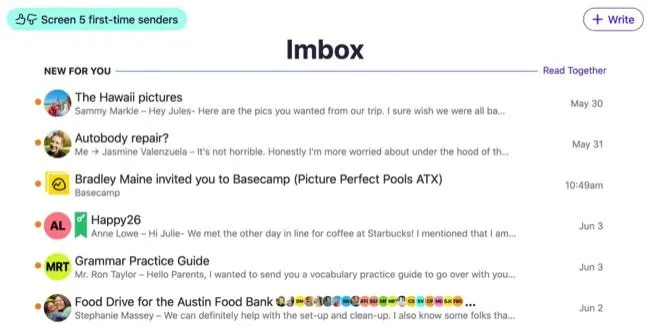
Polymail 은 월 10달러에 유사한 구독 모델을 사용하는 또 다른 메일 제공업체입니다. 인터페이스는 Apple Mail이 제공하는 것과 크게 다르지 않습니다. 그러나 Polymail에는 템플릿, 읽기 알림, 특정 연락처와의 과거 서신을 빠르게 볼 수 있는 기능과 같은 몇 가지 유용한 생산성 기능이 있습니다.
당신이 지메일 파워유저라면, Kiwi 는 당신이 브라우저를 포기하고 같은 디자인 감성으로 만들어진 데스크톱 앱을 선택하도록 설득할지도 모릅니다. 인터페이스와 키보드 단축키는 변경되지 않았지만 여러 계정으로 작업하는 것이 더 쉽습니다. 기본 계정의 경우에도 무료입니다.
웹 인터페이스와 조금 다른 것을 원하는 Gmail 사용자는 메일 범주(개인, 알림, 뉴스레터) 및 키보드 단축키와 같은 Google 특성도 상속하는 Spark 를 확인해야 합니다. 대부분의 이메일 제공업체에 적합하며 단일 스마트 받은 편지함으로 계정을 결합할 수 있습니다. Spark에는 제한된 무료 모드가 있으며 대부분의 기능은 월 $4.99에 사용할 수 있습니다.
Apple의 접근 방식이 마음에 들지만 고급 사용자를 대상으로 하는 좀 더 강력한 것을 원한다면 Microsoft Outlook(App Store 및 Mac App Store 에서 사용 가능)을 사용해 보십시오. Microsoft의 클라이언트에는 활성 Microsoft 365 구독이 필요하며 OneDrive 또는 Microsoft Word를 사용하는 경우 이미 비용을 지불하고 있을 수 있습니다.
일부 공급자의 경우 웹 클라이언트 또는 독점 앱을 고수해야 합니다. 이것은 ProtonMail 및 Tutanota와 같은 보안 이메일 서비스의 경우 특히 그렇습니다. 둘 다 보안에 대한 까다로운 접근 방식으로 인해 공식 Mac 앱이나 표준 Mail 앱과의 통합이 부족합니다.
언제든지 기본 메일 앱을 변경할 수 있습니다.
어떤 메일 클라이언트를 선택하든 Mac과 iPhone 모두에서 언제든지 기본 메일 앱을 변경할 수 있습니다.
Mac에서는 메일을 실행한 다음 메일 > 설정을 클릭합니다. 일반 탭에서 “기본 이메일 리더”를 원하는 앱으로 변경합니다.
iPhone에서 설정으로 이동하여 목록에서 사용하려는 앱을 찾은 다음 “기본 메일 앱”을 선택한 앱으로 변경합니다.
대부분의 경우 Apple Mail은 여전히 시작하기에 가장 좋은 시작점이며 Apple이 수년 동안 대폭 개선한 유일한 앱은 아닙니다. 최고의 무료 메모 작성 앱인 Apple Notes로 전환해 보세요.


답글 남기기